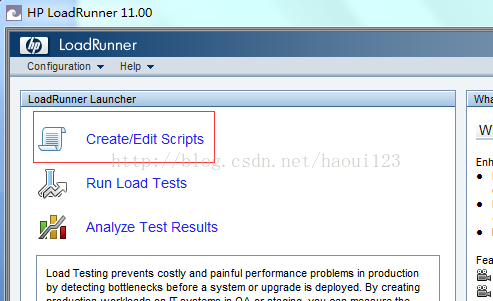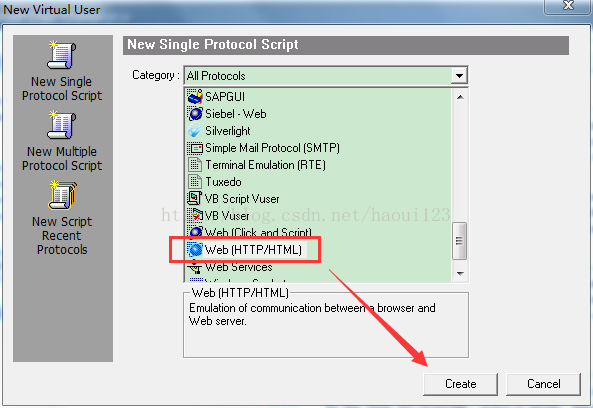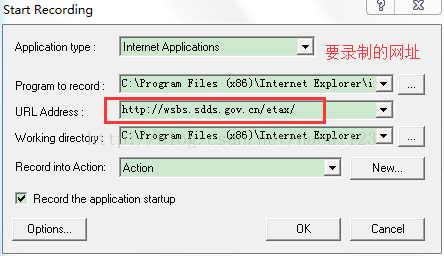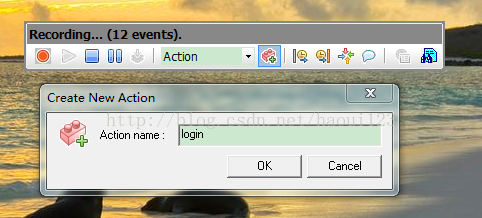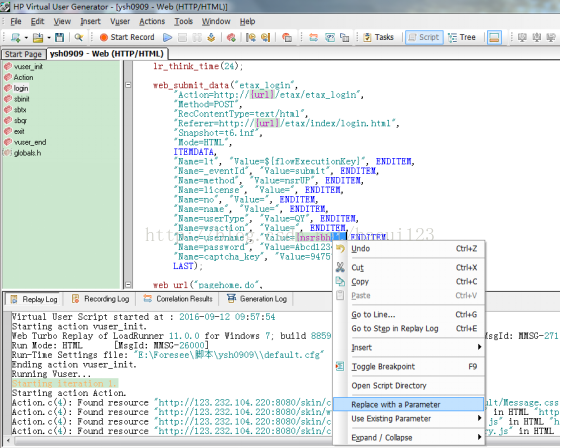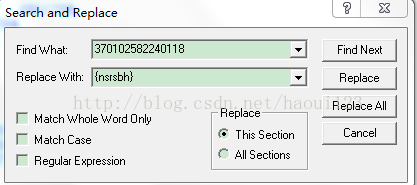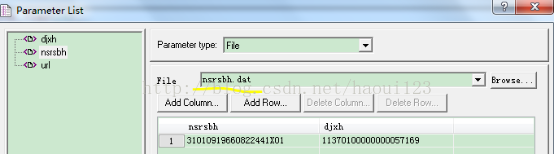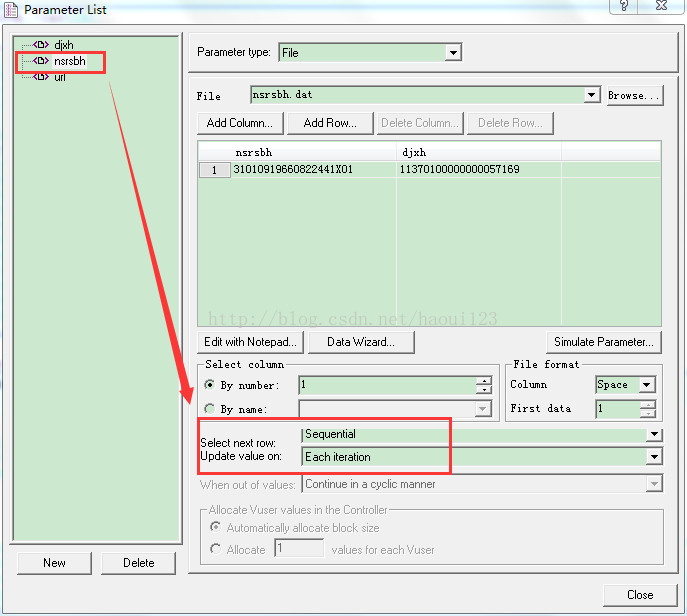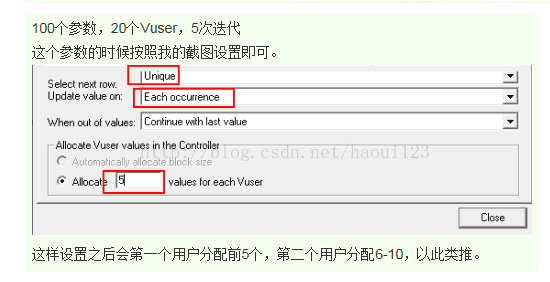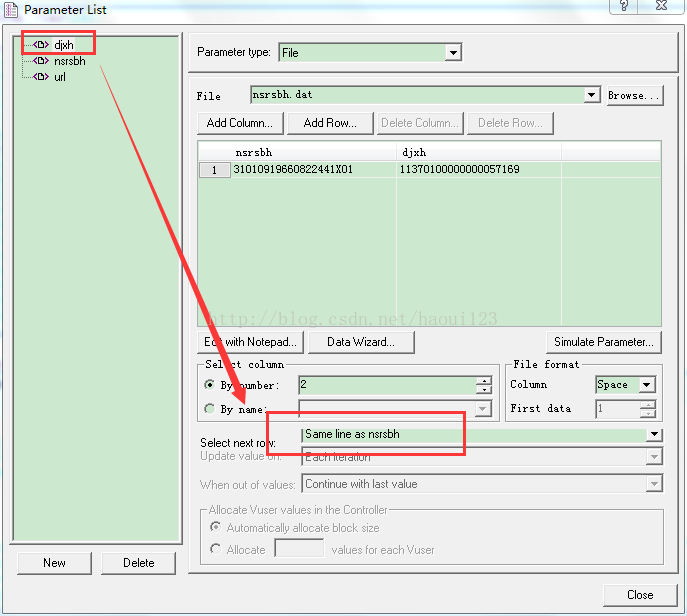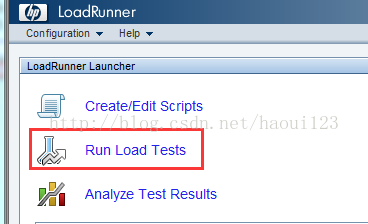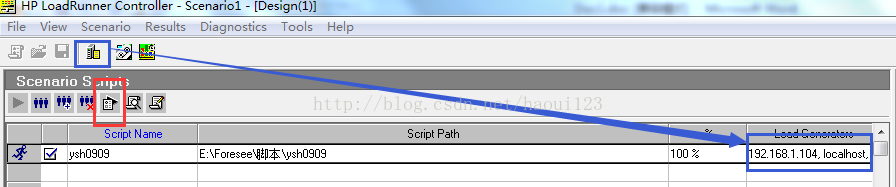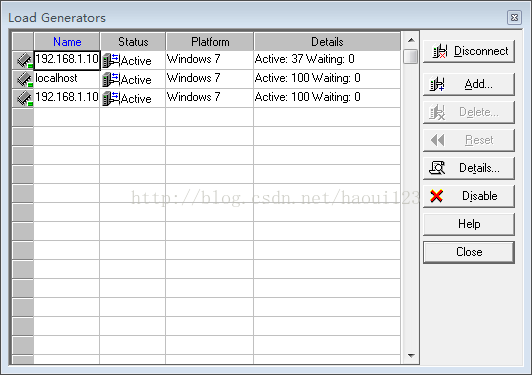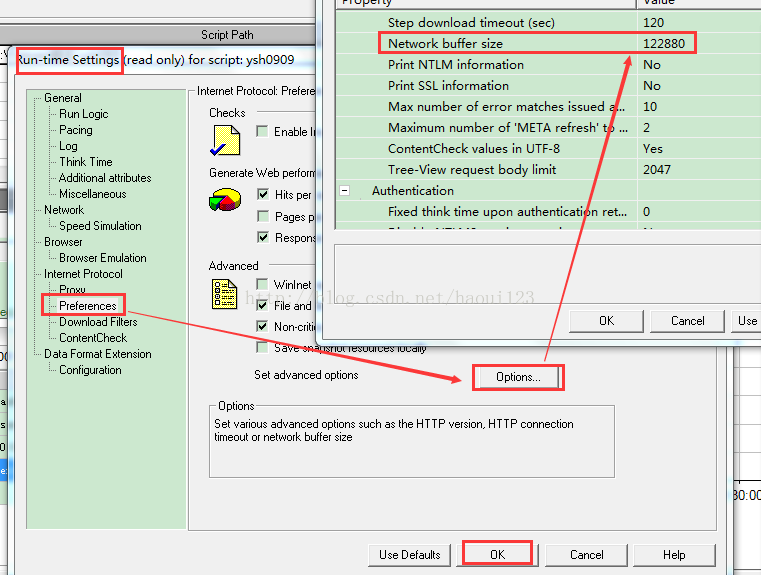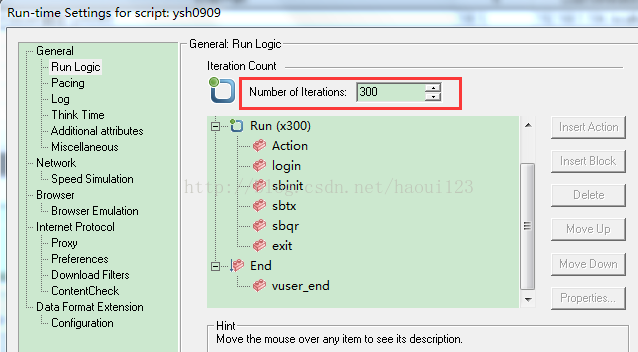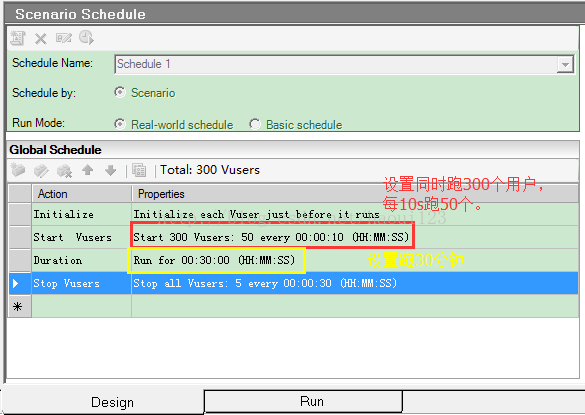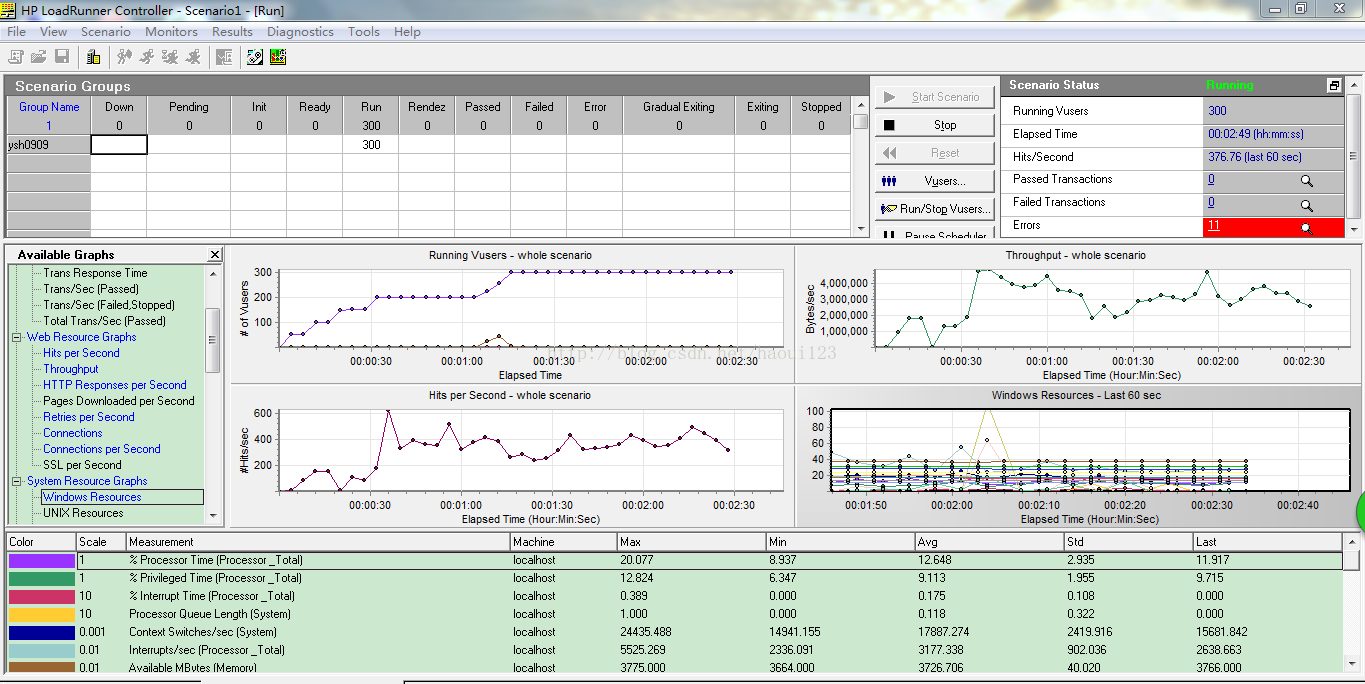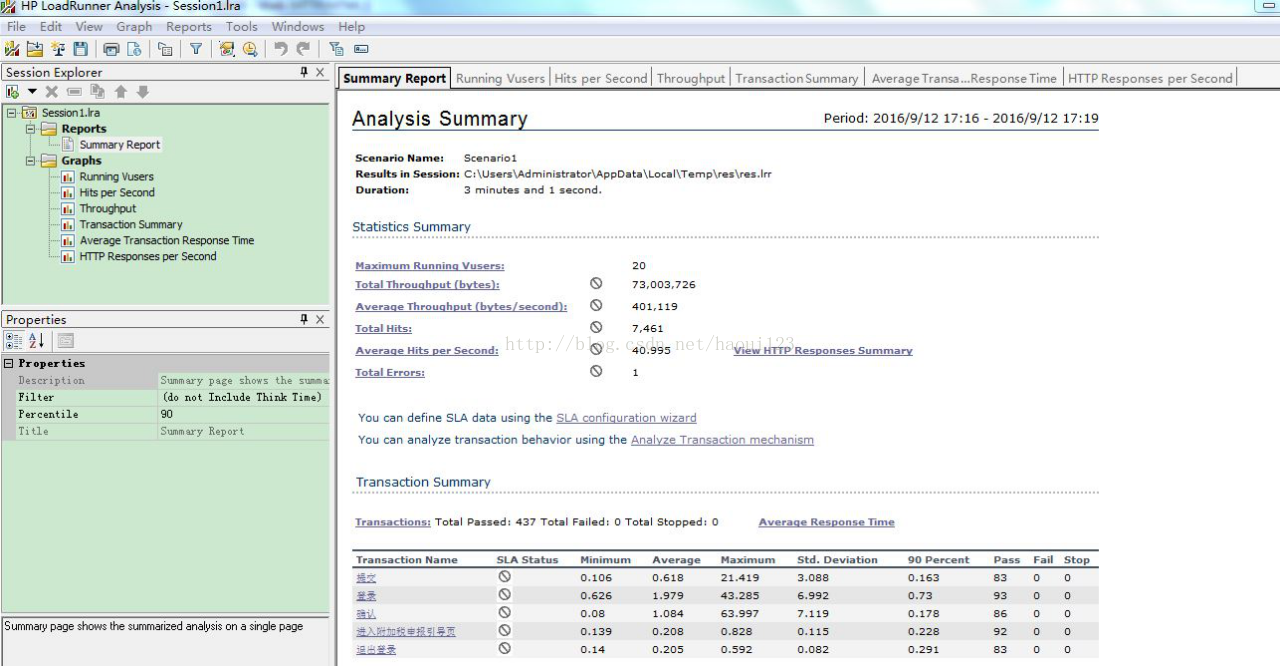LoadRunner壓力測試:詳細操作流程
一、 錄製指令碼
1.安裝完畢後,建立指令碼:
點選OK之後,會彈出網址,之後建立Action,每進一個頁面新增一個Action,錄製結束後,終止錄製。
二、 修改指令碼
1.指令碼引數化
將登入的使用者名稱密碼進行動態化,右鍵“Replace with a Parameter”,將其替換為一個引數,後期進行壓力測試時,會有很多使用者,可以進行動態修改。
開啟Parameter List,後期可以傳入一個.dat檔案,將上萬條資料存在檔案裡,腳本回放時可以直接迴圈呼叫。
2.將引數進行關聯
當.dat檔案中有使用者名稱和密碼兩列,在迭代讀取每一行的時候,要保證使用者名稱和密碼需要對應,這時候需要設定關聯。以本次測試為例,其兩列分別設定如下:
“Select next row”根據場景的不同進行選擇。當檔案裡使用者號有多個時,每次要載入唯一的不同的值,這時候要選擇“unique”“each iteration”。例子如下:
其次,若兩列之間有關聯,則第二列可設定為:“select line as nsrsbh”與前者相同。
3.刪除不必要的CSS/JPG等樣式圖片,減少回放消耗時間。刪除完畢後,進行回放,若控制檯沒有錯誤,指令碼修改完成。
三、 執行指令碼
1. 在首頁點選“Run Load Tests”。首先我們要測300個使用者同時跑這個系統,計劃3臺負載機同時併發執行,每臺負載機跑100個。
2. 新增指令碼和負載機,負載機新增不同的
3.之後點選紅框圖示,進行Run-Time Settings配置:迭代次數為300,將其快取數量設定為122880,可以更大。
4.在Design裡,設定一些其他的引數。Start Vusers是指共設定300個使用者,每10秒載入50個使用者。
5.之後,若要配置Windows 資源可以再另行配置。點選執行。在run檢視中可以看到測試的過程如下圖:
三、結果分析
測試完畢之後,提交測試報告,對測試結果進行分析。